În această postare, ne vom concentra pe activarea funcției de autentificare automată pe Linux Mint 20.
Activarea autentificării automate la pornire în Linux Mint 20
Linux Mint 20 oferă un utilitar „Fereastra de conectare” pentru personalizarea caracteristicilor ecranului de conectare, activarea sau dezactivarea autentificării automate, temelor ecranului de conectare și a imaginilor.
Prin utilizarea utilitarului „Fereastra de conectare”, putem activa cu ușurință funcția de autentificare automată.
Pentru a face acest lucru, faceți clic pe meniul aplicației și căutați utilitarul „Fereastra de conectare”.
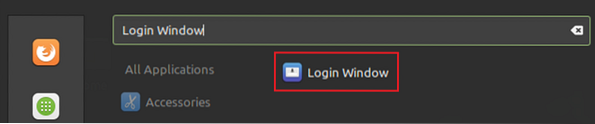
Faceți clic pe pictograma utilitarului „Fereastra de conectare” pentru ao deschide. Va apărea ecranul tabloului de bord al Ferestrei de conectare.
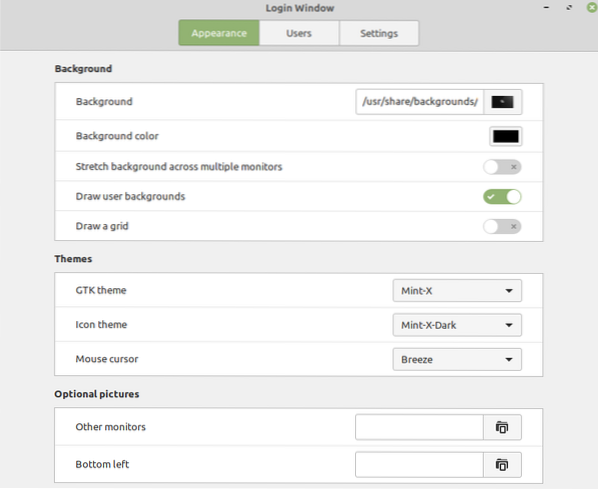
Faceți clic pe fila „Utilizatori” pentru a activa funcția de autentificare automată. Pentru a activa funcția de autentificare automată, asigurați-vă mai întâi că autentificarea manuală este dezactivată.
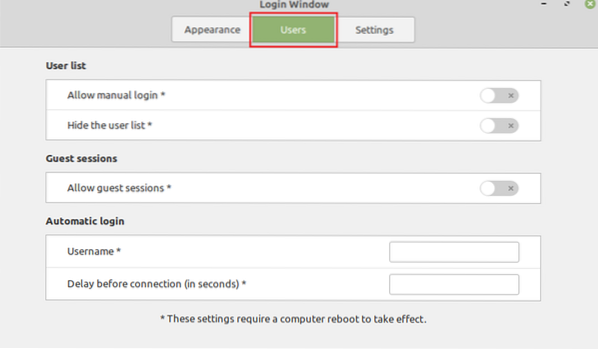
Apoi, în categoria de autentificare automată, introduceți numele de utilizator și întârziați înainte de timpul conexiunilor în secunde în câmpul dat. Dacă doriți să verificați toți utilizatorii, deschideți aplicația Utilizatori și grupuri din meniul aplicației și va afișa lista tuturor utilizatorilor.
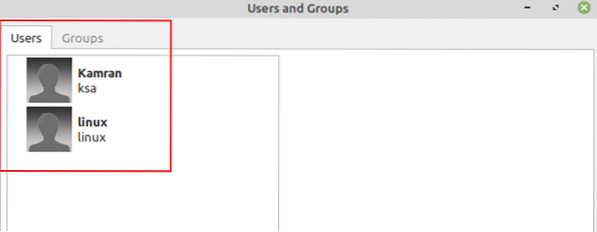
Verificați informațiile despre numele de utilizator și introduceți-le în câmpul dat. Apoi introduceți întârzierea înainte de timp în secunde. Se referă la timpul necesar sistemului pentru a se conecta automat la utilizator la sfârșitul procesului de boot.
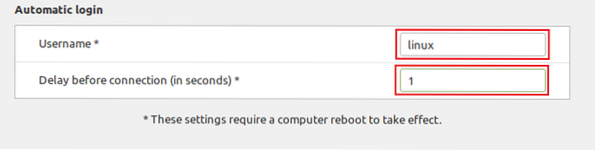
Odată introduse informațiile necesare, reporniți sistemul.
Pentru a reporni sistemul, rulați comanda dată mai jos pe terminal:

Autoconectarea va fi activată la pornire cu succes.
Concluzie
Funcția de autentificare automată ne permite să ne autentificăm automat în sistem la momentul pornirii. Această postare se concentrează pe modul de activare sau setare a funcțiilor de autentificare automată în Linux Mint 20.
 Phenquestions
Phenquestions


